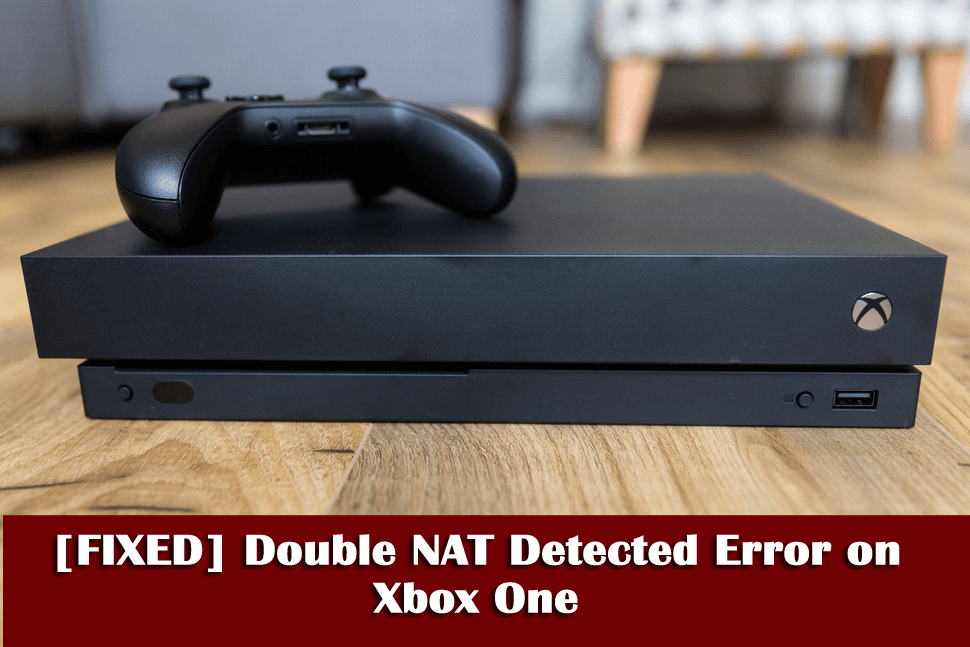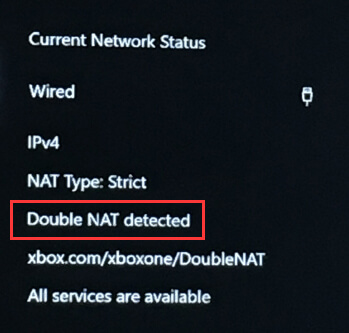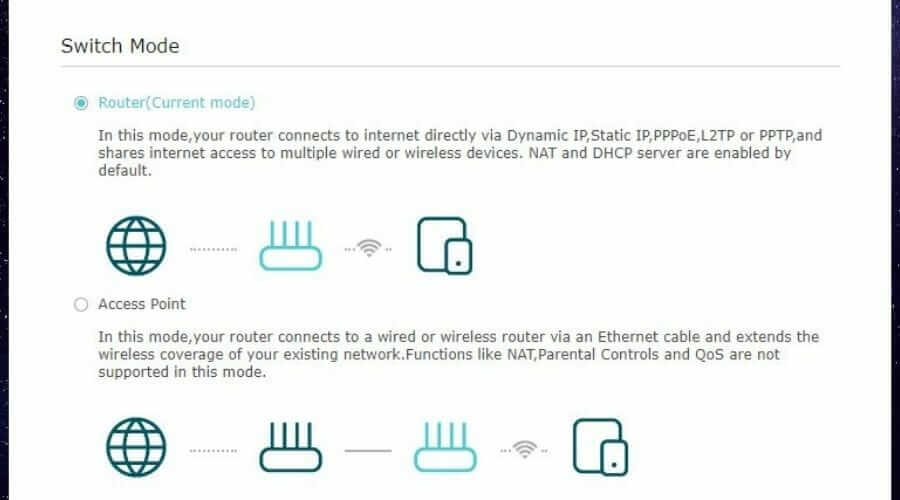Heb je gezien dat de gevreesde Double NAT een fout heeft gedetecteerd op de Xbox One, waarbij je je afvraagt wat er mis is gegaan of hoe je de door Double NAT gedetecteerde Xbox One-fout kunt oplossen?
Dan ga ik je in dit artikel helpen. Nou, dit is geen erg hardnekkige fout, want gelukkig zijn er fixes die gemakkelijk toe te passen zijn en voor jou werken om de Xbox One Dubbele NAT Detected-fout op te lossen.
Laten we dus zonder tijd te verspillen kijken wat de Double Nat-fout is? Waarom komt het voor en hoe kan het worden opgelost?
Wat is Dubbele NAT?
De dubbele NAT verschijnt wanneer er meer dan één router op de netwerken is. Wanneer u zich achter twee particuliere netwerken bevindt en de ISP beweert de eigen routerapparaten te gebruiken, voegt u in dit geval de tweede router toe. En dit is wat de dubbele NAT veroorzaakt.
In eenvoudige bewoordingen creëert elke router zijn eigen privénetwerk en mogelijk is de Xbox verbonden met de tweede router.
Maar de tweede router bevindt zich op het netwerk van de eerste router, en dit is wat er verschillende regels hebben. En in deze situatie moet de Xbox One twee firewalls passeren om toegang te krijgen tot bepaalde services.
Nou, de dubbele NAT is een soort beveiliging voor je installatie, dit is een probleem om over na te denken. Bekijk hieronder de mogelijke reden waarom het voorkomt.
Wat veroorzaakt Dubbele NAT Xbox-fout treedt op
Met NAT (Network Address Translation) kunnen meerdere apparaten één openbaar IP-adres delen terwijl ze verbinding maken met internet. En dit speelt een zeer belangrijke rol bij het opbouwen van de connectiviteit voor multiplayer-games zoals Overwatch, Call of Duty en anderen.
Maar in veel gevallen levert dit problemen op voor de gamers. En de dubbele NAT-fout van de Xbox treedt op als gevolg van talloze routers van gateways die de verbinding tussen de Xbox en internet tot stand brengen. En de fout zorgt ervoor dat het apparaat geen stabiele verbinding voor gaming opbouwt
Volg nu de oplossingen die een voor een worden gegeven om de door Double NAT gedetecteerde fout op Xbox One gemakkelijk op te lossen.
Hoe te repareren Dubbele NAT Fout gedetecteerd op Xbox One?
Table of Contents
Oplossing 1 – Voorlopige stappen
Om de Xbox One Double NAT-fout op te lossen, moet u één NAT-apparaat uit uw netwerk verwijderen. Aangezien de Xbox One is aangesloten op een andere router of gateway, volgt u de gegeven oplossingen zorgvuldig.
Maar als u niet zeker weet of uw apparaatnetwerk een gateway of een modem is, volgt u de onderstaande trucs:
- Controleer de fabrikantinformatie of het modelnummer op de achterkant van het apparaat.
- Als er op het apparaat meerdere poorten zijn, betekent dit dat u een gateway heeft.
- En als er een draadloos signaal is van de apparaten voor toegang tot internet, dan is er een mogelijkheid dat je een gateway hebt.
Op deze manier is het dus duidelijk dat uw apparaatnetwerk een gateway of een modem is. Volg nu de oplossingen die een voor een worden gegeven.
Oplossing 2 – Stel Gateway in op Bridge-modus
Hier wordt voorgesteld om toegang te krijgen tot de router die zich dicht bij internet bevindt en het inschakelen van de bridge-modus op de router die u op uw Xbox One hebt aangesloten, werkt zodat u Double NAT een fout op Xbox One kunt oplossen.
Maar veel routers die door de ISP zijn toegewezen, hebben deze functie Bridge Mode nodig. Als dit het geval is, moet u uw ISP misschien vragen en hem vertellen of zij dit voor u kunnen doen.
Ze kunnen je misschien helpen. Volg nu de stappen die een voor een worden gegeven:
- In uw browser> typ het standaard gateway-adres
- Log nu in op de router of modem.
- Vervolgens in het configuratiemenu van de router> zoek een optie voor de brugmodus
- Schakel vervolgens de brugmodus in
- En herstart je gateway en Xbox One
Controleer of dit voor u werkt om de dubbele NAT-fout van Xbox op te lossen, maar zo niet, volg dan de volgende oplossing.
Oplossing 3 – Verwijder één NAT-apparaat
Als de bridge-modus niet wordt ondersteund door uw gateway, kunt u de router inrichten als access point (AP) -modus en daarna één NAT-apparaat verwijderen.
Volg hiervoor de stappen:
- Open de aanmeldingspagina van de router> meld u aan bij uw router.
- Ga vervolgens aan de linkerkant naar het tabblad Draadloze opties> en sta de toegangspuntmodus toe.
- En sla de wijzigingen op en sluit af.
Start vervolgens je Xbox One opnieuw op en controleer of de door Xbox One dubbele NAT gedetecteerde fout is verholpen of niet, of volg de volgende oplossing.
Oplossing 4 – Verwijder de ISP-router
Probeer hier van het netwerk de ISP van uw router uit het netwerk te verwijderen of iemand met zwakke prestaties. Koppel eerst de kabel los van de WAN-poort van uw router en sluit deze aan op uw eigen router.
Verbind vervolgens uw Xbox One met de nieuwe router met internetfunctionaliteit en hopelijk is de Double Nat-fout nu opgelost.
Let op – Sommige ISP-providers zijn nogal volhardend met hun routers of modem, dus u kunt deze er niet zomaar uithalen en alles begint goed te werken. Volg in dit geval dus stap 1.
Bovendien, als u internet via glasvezel heeft, heeft uw persoonlijke router mogelijk geen ingebouwde converter. Dit betekent ook dat u de ISP-router niet van de foto mag verwijderen.
Oplossing 5 – Zet uw router in de AP-modus
Welnu, het toegangspunt (AP) wordt in principe gebruikt om het draadloze bereik van het netwerk uit te breiden. Afhankelijk van het model van de router, stelt u deze in op AP-modus, aangezien u hiermee ook verbinding kunt maken via de Ethernet-kabel.
Als u dit doet, kunnen bepaalde functies op de router worden uitgeschakeld. Bijvoorbeeld: NAT, QoS en ouderlijk toezicht zijn mogelijk niet beschikbaar, dus u moet ermee leven.
Volg hiervoor de stappen:
- Open in een browser het adres van uw router (niet de gateway)
- Log vervolgens in op de beheerpagina van uw router
- Zoek vervolgens iets dat lijkt op de werkingsmodus van uw router
- En verander het van Router naar AP (Access Point)
- Start ten slotte uw router en Xbox One opnieuw op
Ik hoop dat dit voor u werkt om Xbox One Double NAT te repareren heeft een fout gedetecteerd.
Aanbevolen oplossing – Herstel Windows-fout en verbeter de pc-prestaties
Als u op zoek bent naar een alles-in-één oplossing om Windows-fouten en prestatieproblemen op te lossen, dan moet u het PC Reparatie Tool.
Dit is een geavanceerde reparatietool die door professionals is ontwikkeld om verschillende Windows-pc-fouten en problemen op te lossen. Hier zijn enkele van de problemen die u eenvoudig kunt oplossen met behulp van deze tool: spelfout, registerfout, BSOD-fout, toepassingsfout, DLL-fout.
Daarnaast kan het ook de beschadigde Windows-systeembestanden repareren, het systeem beschermen tegen virussen / malware en de pc-prestaties verbeteren door prestatiegerelateerde problemen op te lossen.
Download PC Reparatie Tool om pc-fouten te herstellen en de prestaties te verbeteren
Conclusie
Double Nat-fout is gerelateerd aan het netwerk en is een beetje irritant omdat je hierdoor de Xbox One niet kunt gebruiken.
Dus hier in dit artikel heb ik mijn best gedaan om de volledige fixes op te sommen om de Xbox One Double NAT op te lossen die een fout heeft gedetecteerd.
Hopelijk hebben de hierboven besproken oplossingen voor u gewerkt en kunt u nu uw Xbox One gebruiken. Dus als u de methoden nuttig heeft gevonden, deel dit artikel dan met de gebruikers die dezelfde fout ondervinden.
Afgezien van de genoemde oplossingen, kunt u, als u andere methoden kent om het genoemde probleem op te lossen, deze met ons delen op Facebook of Twitter..
Succes!!!
Hardeep has always been a Windows lover ever since she got her hands on her first Windows XP PC. She has always been enthusiastic about technological stuff, especially Artificial Intelligence (AI) computing. Before joining PC Error Fix, she worked as a freelancer and worked on numerous technical projects.